
ゲーム実況者兼ブロガーのもみじと申します!
導入
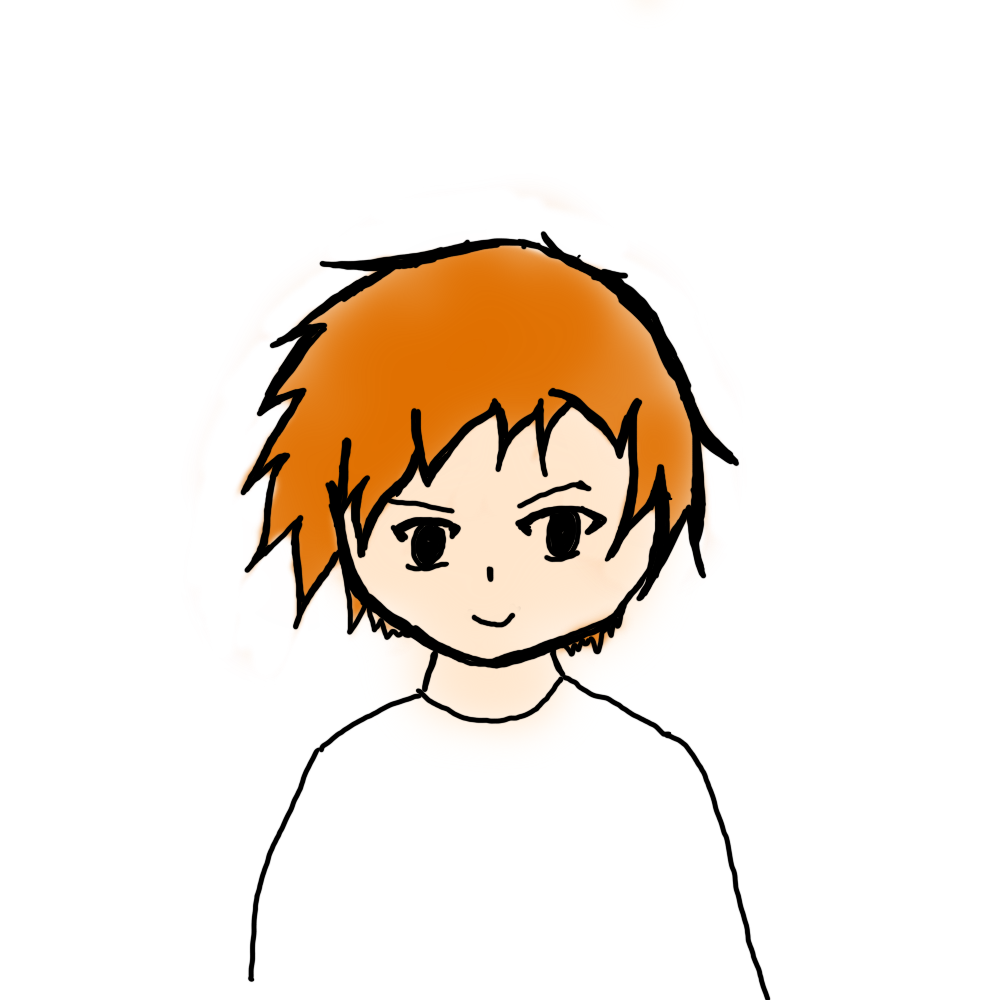

Androidのスマホを使っているユーザーはGoogleアカウントが必須です。
→Android OS(オペレーティングシステム)はGoogleが開発・販売している。
ちなみに私もAndroidユーザーです。
使用しているスマホはGalaxy note 8


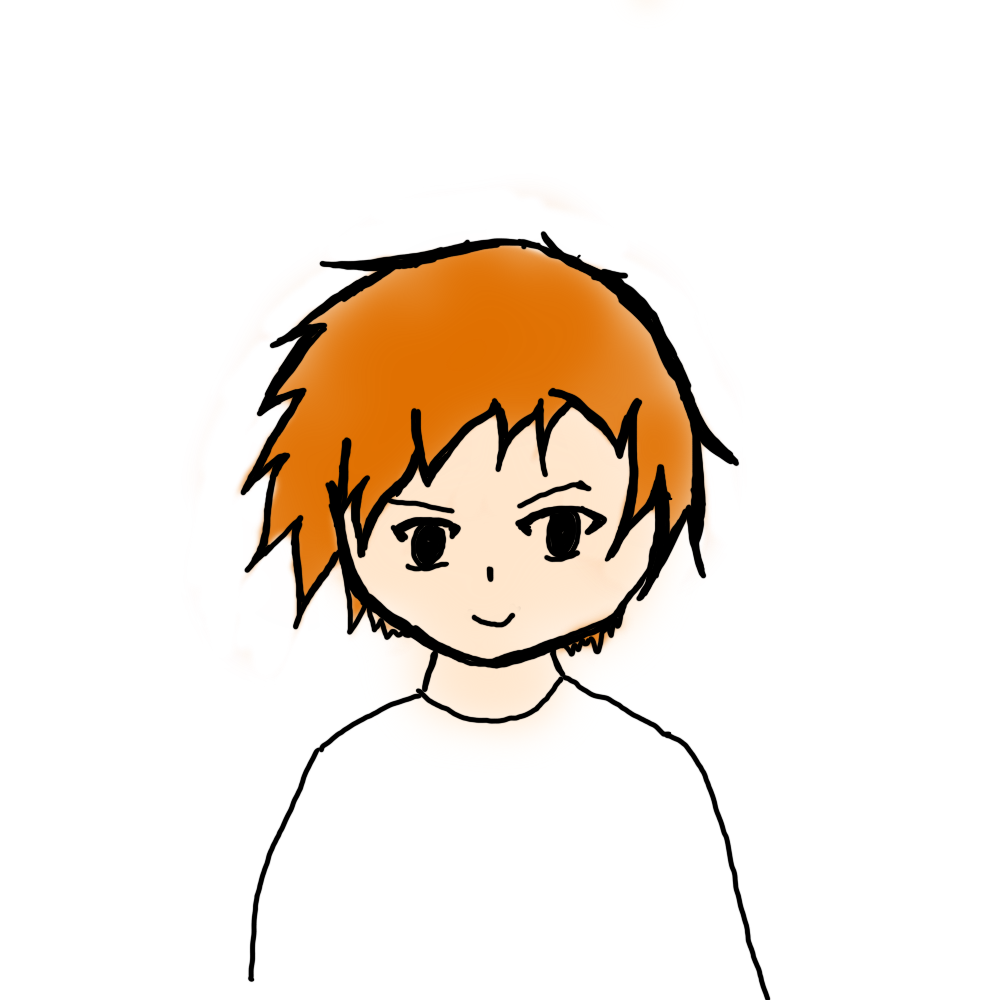

言ってない。
私が気になってるスマホは「HuaweiのMate X」
折り畳みスマホでの中で一番凄そう
凄すぎて凄い。
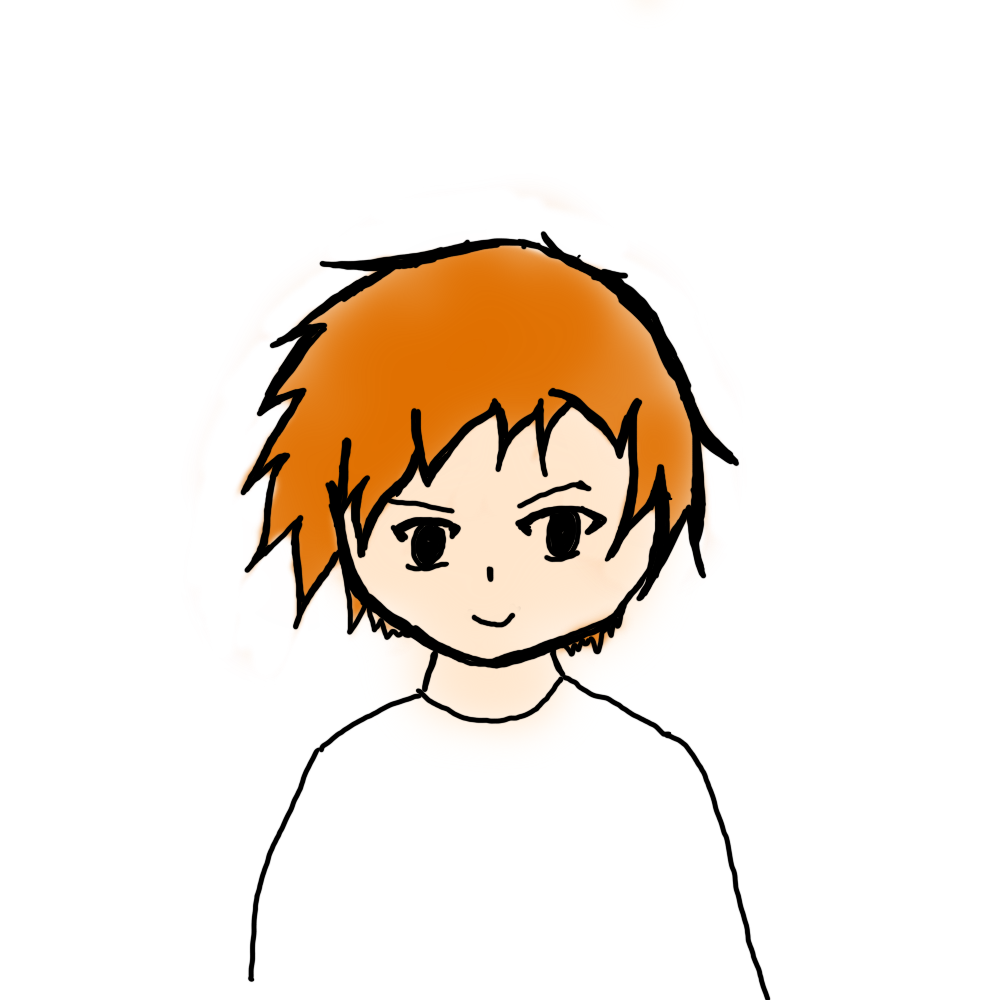

めっちゃ面白いです。
最近ではGoogleアカウントで出来ることが多くなってきました。
・Gmailの利用
・スマホのアプリのインストール(Google Play)
・Youtubeの利用
・様々なサイトへの登録(Googleアカウントでログイン) etc…
様々なサイトやサービスに登録をするときメールアドレスはほぼ必須になってくるのですが、
Gmailは無料で利用できるので使用している人は多いのではないでしょうか?私もGmailをよく利用しています。
Googleアカウントを作成すると、そのままユーザー名がメールアドレスになります。
AndroidスマホはGoogle Playからアプリをインストールすることが多いです。
『Google』Playという位ですから、Googleアカウントが必要です。
Youtubeも一昔前はYoutubeとGoogleは別のモノでした。
現在ではYoutubeアカウントとGoogleアカウントは紐づいています。
Youtubeを利用(動画投稿やコメント等)するにはGoogleアカウントが必要になってきます。
皆さんは色んなサイトやアプリに登録するときに
「Googleでログイン」というものを見たことがありませんか?
Googleアカウントを持っていれば、別のアカウントを作成せずともそのサービスが利用できることがあります。
Googleアカウント1個で管理できるので非常に便利です。
これらは一例です。
他にも出来ることが沢山あると思います。
インターネットを使用する人なら、知らない人はいない「Google」
一応知らない人の為に↓
Googleとはインターネット関連の製品やサービスに特化したアメリカの企業。
検索エンジンや広告などの様々な事業を行っている 情報参照元
「Google AdSense」という広告を貼るシステムを使っている人が多いです。
但し最近はGoogle AdSenseの審査が厳しすぎて通らないんですけどね…(笑)
本日の記事では、そんな便利なGoogleアカウントの作り方を
「徹底的に分かりやすく」
記事にしていきたいと思います!
分かりにくいところがあったらコメントにて教えてください!
この記事をどんどん改善していきます!

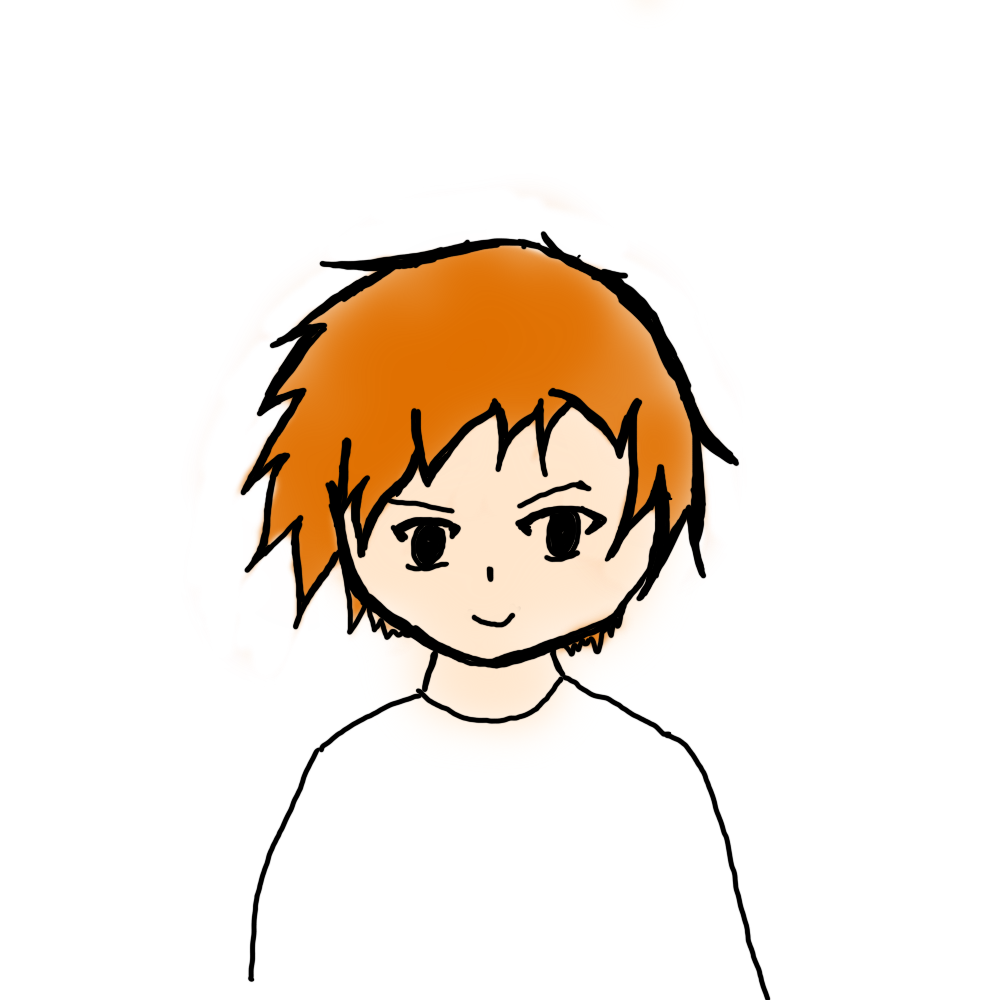
Googleアカウント作成方法
それではここから実際にアカウントを作っていきましょう!
PCでの作成方法を書いていきます!
PC版
手順1.『Googleアカウントのサイトに行く』
まず最初にやることはGoogleアカウントのサイトに行くことです。
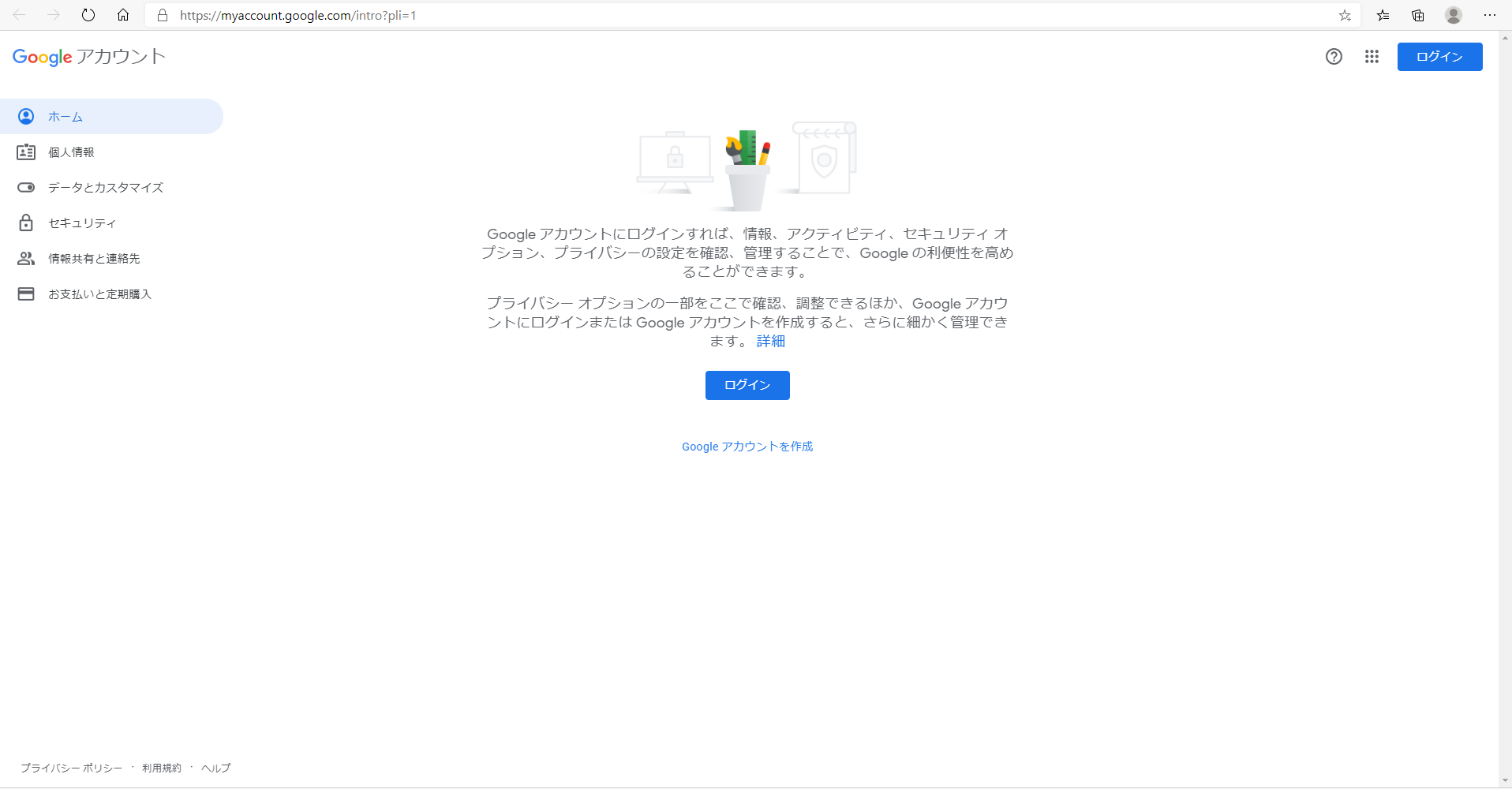
手順2.『Googleアカウントを作成をクリック』
先ほどの画面の中心付近に「Google アカウントを作成」という文字があります。(下図)
ここをクリックします。

手順3.『アカウント情報を入力』
必須項目を入力しないと次の手順には進めないので注意してください。
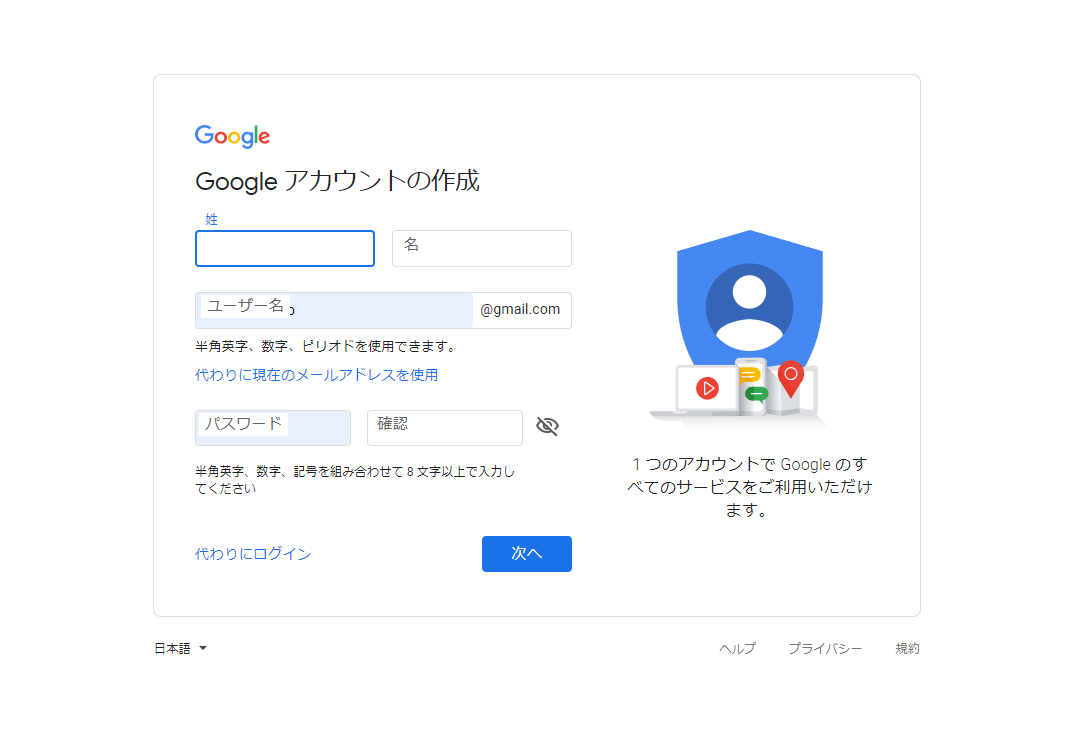
このような画面に移ると思います。
それぞれがどのような意味をしているのか以下にまとめます。
『名』にはあなたの名前を記入します。
他の人に使用されていない物であれば取得できます。
このユーザー名がGoogleメール(Gmail)のアドレスにもなります。
設定したユーザー名は忘れないようにメモしておきましょう。
※半角英字、数字、ピリオドを使用することが出来ます。
忘れないようにメモしておきましょう。
簡単すぎるパスワードは設定することが出来ません。
簡単なパスワードを設定しようとすると以下の画像のようなエラーが出ます。
・英文字、数字、記号を組み合わせ強固なパスワードにしましょう。
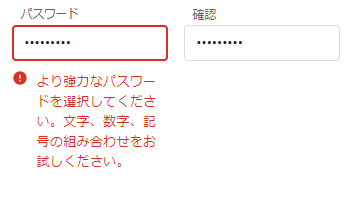
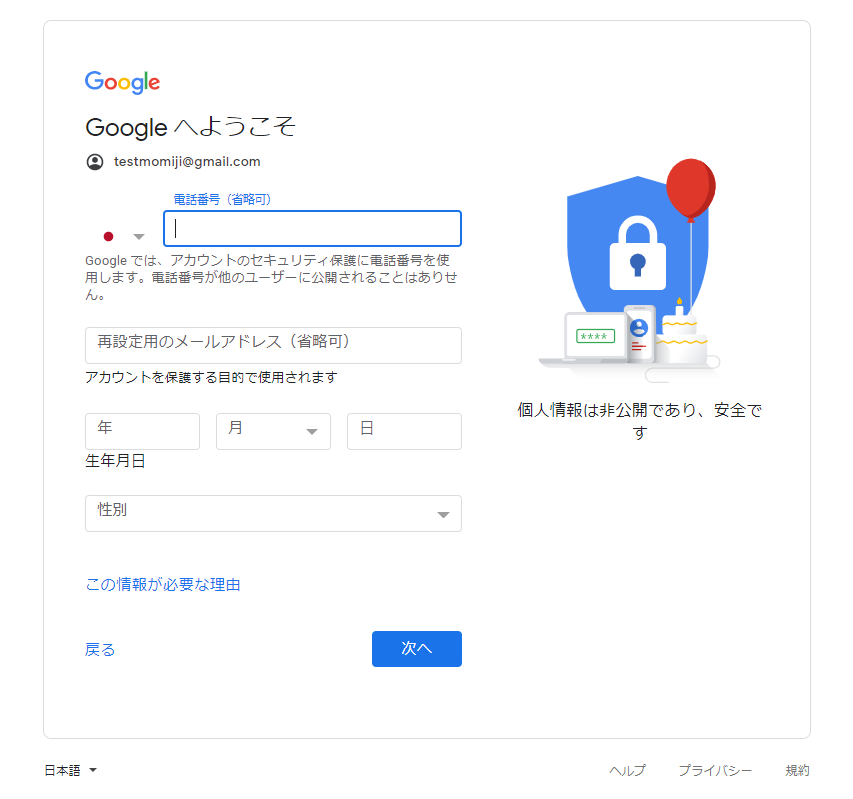
次へを押すと別の情報を入力する画面に移動します。
それぞれの意味を説明していきます。
左側に『日本の国旗』のマークがありますが、日本の電話番号でアカウント作成を行う場合は触る必要はありません。
別の国の電話番号を使用する場合は『国旗』を選択して変更してください。
何らかの理由でログインできなくなった場合に使用します。
設定は任意ですが、しておくと便利です。
正しい生年月日を入力して下さい。
→Googleサービスでは一部年齢要件が設定されている。
必須項目になっていますが、性別を公開したくない場合は「指定しない」を選択してください。
手順4.『プライバシポリシーと利用規約の同意』
このページにはGoogleのプライバシーポリシー(個人情報保護方針)と利用規約が記載されています。
しっかりと読んで内容を理解してください。
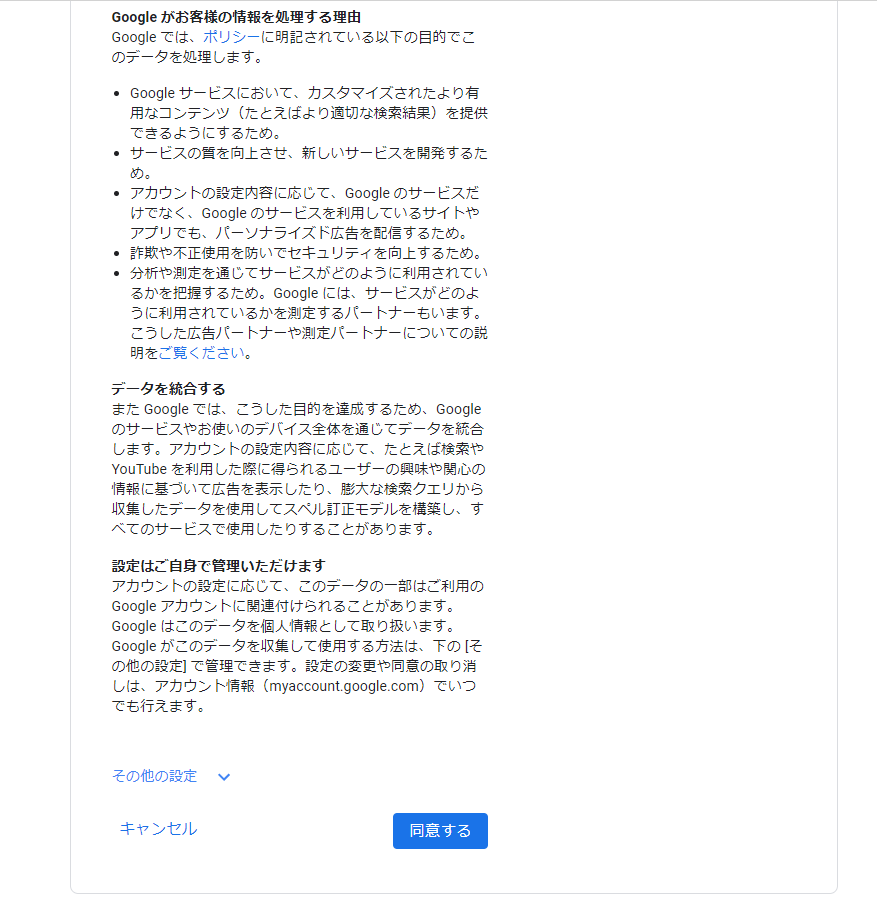 一番下に『同意する』ボタンがありますので、
一番下に『同意する』ボタンがありますので、
プライバシーポリシーと利用規約に同意する方は同意するをクリックします。
Googleアカウント作成完了
以下の画面になればGoogleアカウントの作成は完了です。
後はプロフィール画像などを設定したりして、自分好みにしていってください!
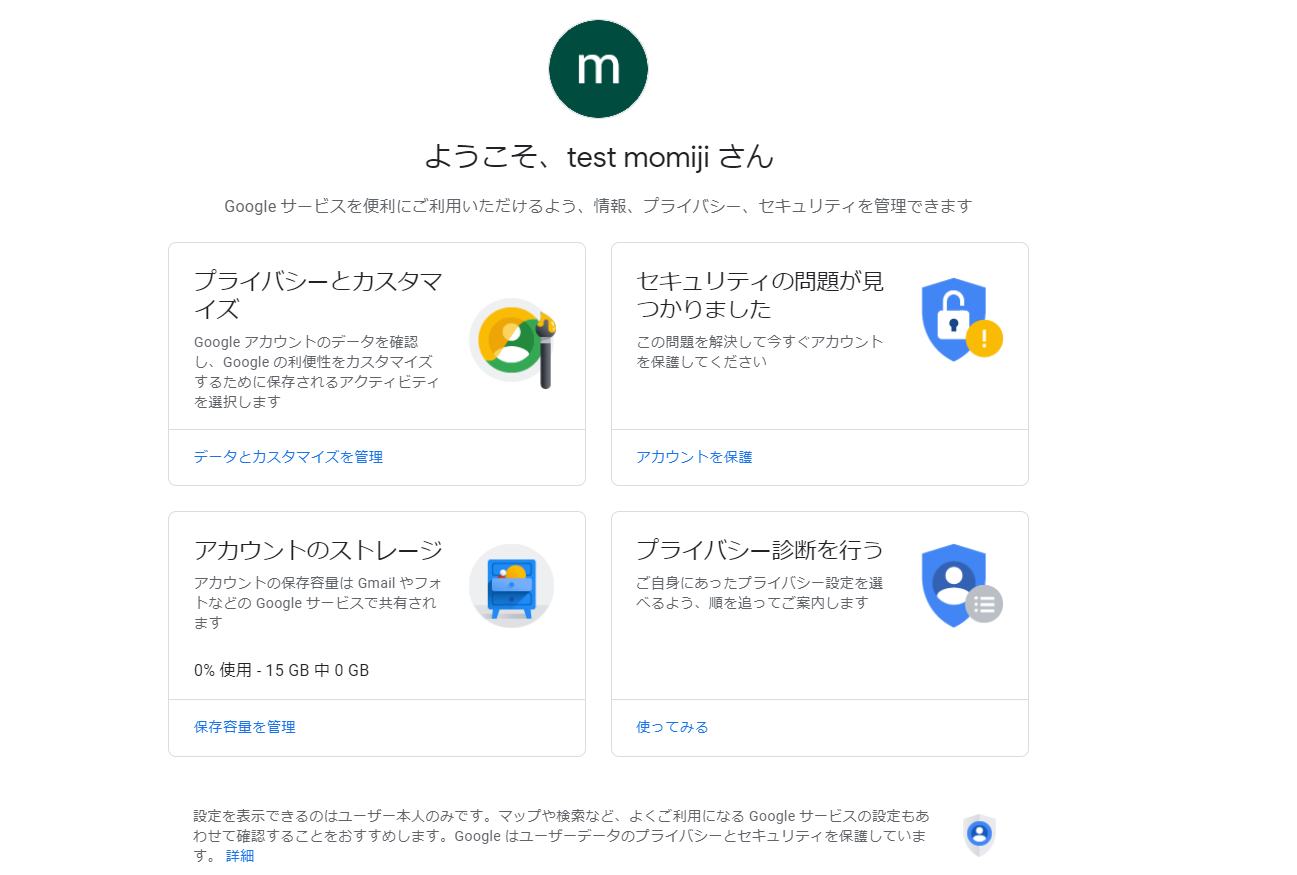
終わりに
これにてGoogleアカウントの作成は終了です!
初めにも書きましたが『分からないことがあった』り、『エラーが起きて進まない!』等の症状がありましたらコメントにて教えて下さい。
皆さんの投稿がこの記事の質を高めていきます!
よろしくお願いします!
この記事が参考になった!と思った人は是非ともこの記事をSNS等で共有してください!










コメント